以前用Qt和C++Builder的时候,里面都有一个InputDialog输入框。但是到C# winform里面没有这个。那么要实现这个效果怎么办,当然也是比较容易的。
先看下效果:

点击显示输入框按钮,弹出输入框
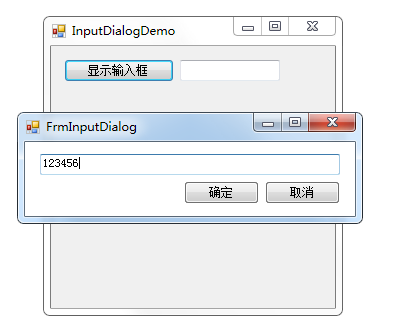
在书入框内输入132456,然后按下:确定或者回车键,效果如下:

以上就是输入框的整个效果。
现在就上核心代码。
1、首先添加新建项:C#窗体
2、添加控件,并修改布局如下效果
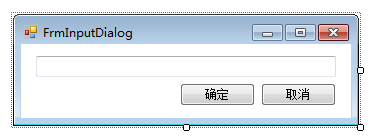
修改TextBox控件name为txtString,
修改button1控件name为btnOK,Text为确定,
修改取消button2控件name为btnCancel,Text为取消。
然后在按下F7,在代FrmInputDialog类里面添加代码:
public delegate void TextEventHandler(string strText); public TextEventHandler TextHandler;
3、双击按钮分别添加按钮事件,代码如下:
private void btnOk_Click(object sender, EventArgs e) { if (null != TextHandler) { TextHandler.Invoke(txtString.Text); DialogResult = DialogResult.OK; } } private void btnCancel_Click(object sender, EventArgs e) { DialogResult = DialogResult.Cancel; }
4、添加TextBox的Key_Press事件,代码如下:
private void txtString_KeyPress(object sender, KeyPressEventArgs e) { if (Keys.Enter == (Keys)e.KeyChar) { if (null != TextHandler) { TextHandler.Invoke(txtString.Text); DialogResult = DialogResult.OK; } } }
5、然后在项目中添加新建项:C#类
命名为:InputDialog
然后修改InputDialog.cs中代码:
public static class InputDialog { public static DialogResult Show(out string strText) { string strTemp = string.Empty; FrmInputDialog inputDialog = new FrmInputDialog(); inputDialog.TextHandler = (str) => { strTemp = str; }; DialogResult result = inputDialog.ShowDialog(); strText = strTemp; return result; } }
以上就是自定义输入框的核心代码。
用法示例:
在按钮事件下添加代码:
string strText = string.Empty; InputDialog.Show(out strText);
strText就是从输入框拿到的内容。就这么简单。